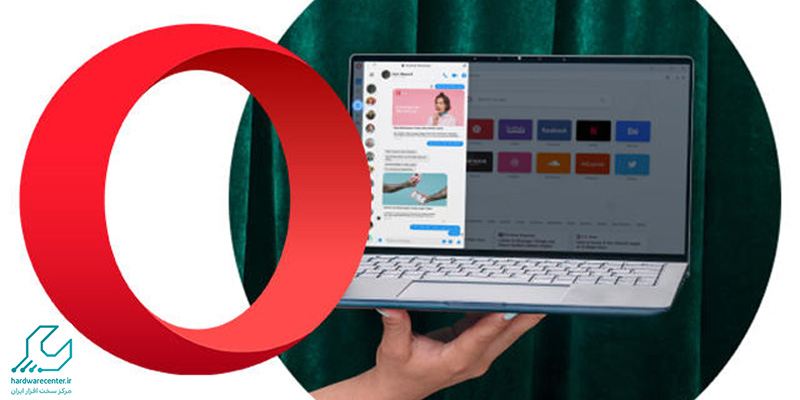اسکرین شات در حالت ناشناس در اندروید زمانی کاربردی است که بدانید در مرورگرهای کروم، اج، اپرا و فایرفاکس، امکان عکس گرفتن از صفحه به صورت ناشناس وجود ندارد. یعنی اگر بخواهید از یک تب، صفحه وب و … عکس بگیرید، سیستم شما را شناسایی می کند. اما حالت ناشناس در گوگل کروم و سایر مرورگرهای اندروید به شما امکان می دهد به صورت خصوصی مرور کنید. اما چطور می توان این کار را انجام داد؟ در ادامه ترفندها و راهکارهایی را برای گرفتن اسکرین شات در حالت ناشناس در اندروید به شما معرفی می کنیم.
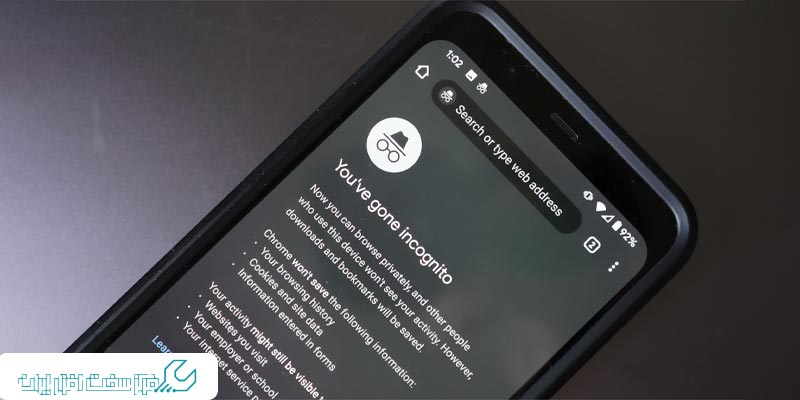
اسکرین شات در حالت ناشناس در اندروید (مرورگر کروم)
اگر می خواهید به صورت ناشناس از یک صفحه در کروم عکس بگیرید، باید پرچم آزمایشی اسکرین شات ناشناس را در Chrome فعال کنید. بدین منظور وارد مرورگر شده و روی نوار آدرس ضربه بزنید. عبارت chrome://flags را تایپ کرده و جستجو را بزنید. از صفحهای که باز میشود، اسکرین شات ناشناس را جستجو کنید تا ویژگی آزمایشی را ببینید. روی منوی کشویی پیش فرض برای اسکرین شات ناشناس ضربه بزنید و آن را روی Enabled قرار دهید. برای راه اندازی مجدد مرورگر و اعمال تغییرات، روی دکمه راه اندازی مجدد ضربه بزنید. حالا امکان گرفتن اسکرین شات در حالت ناشناس در اندروید برای شما فراهم است.

اسکرین شات ناشناس در گوشی اندرویدی (مایکروسافت اج)
مرورگر Edge، یک ابزار داخلی برای گرفتن اسکرین شات در حالت ناشناس در اندروید دارد که به سادگی می توانید از آن استفاده کنید. البته دقت کنید که امکان استفاده از کلیدهای فیزیکی گوشی وجود ندارد و نمی توانید به صورت عادی از صفحه عکس بگیرید. بدین منظور باید مرورگر را اجرا کرده و یک برگه جدید ناشناس باز کنید. سپس از صفحه وبی که می خواهید عکس بگیرید بازدید کنید. روی نماد Share در گوشه سمت چپ پایین ضربه بزنید تا Share Hub باز شود. در Share Hub، Screenshot را بزنید و save را انتخاب کنید؛ به این ترتیب اسکرین شات گرفته شده در گوشی ذخیره می شود.
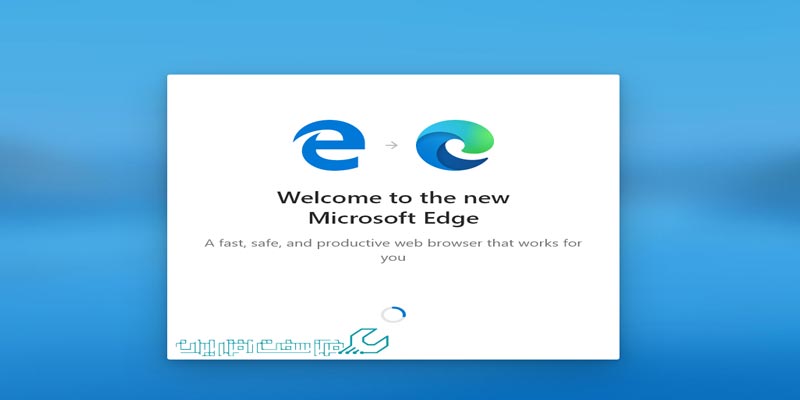
اسکرین شات خصوصی در اندروید (فایرفاکس)
برای گرفتن اسکرین شات در حالت ناشناس در اندروید هم می توانید از قابلیت داخلی این مرورگر کمک بگیرید. بعد از فعال کردن این قابلیت در بخش تنظیمات، ابزارهایی در دسترس شما هستند که می توانید از آنها برای عکس گرفتن از صفحه استفاده کنید. پس از نصب و اجرای فایرفاکس در موبایل، روی نماد منو (سه نقطه) در گوشه سمت راست پایین ضربه بزنید، سپس تنظیمات را انتخاب کنید. در گام بعدی، به قسمت Privacy and Security (امنیت و خصوصی) بروید. روی مرور خصوصی ضربه زده و سوئیچ Allow screenshots را برای فعال کردن آن تغییر دهید. پس از فعال شدن، یک برگه خصوصی جدید باز کنید تا اسکرین شات را بگیرید. توجه داشته باشید که اگر اسکرین شات ها را در مرور خصوصی فعال کنید، هنگام باز بودن چندین برنامه، تب های خصوصی هم نمایش داده می شوند.
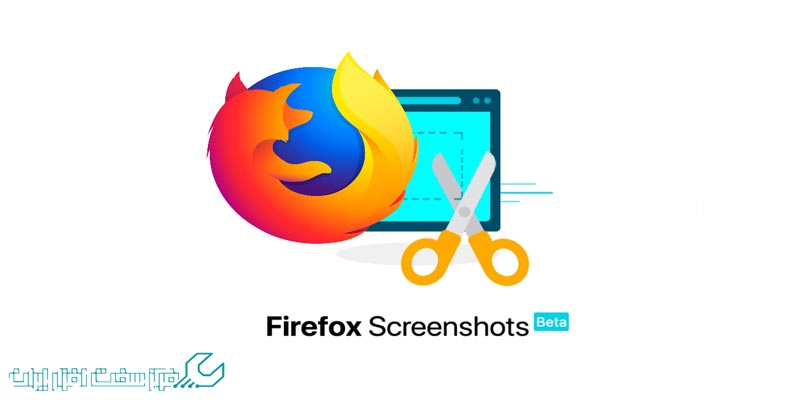
گرفتن عکس صفحه در حالت ناشناس در مرورگر اپرا
مانند مایکروسافت اج، اپرا هم به کاربر اجازه نمی دهد از ویژگی اسکرین شات گوشی خود استفاده کند. با این حال، می توانید از ویژگی داخلی Take Snapshot برای ثبت اسکرین شات در حالت ناشناس در اندروید استفاده کنید. مرورگر اپرا را اجرا کرده و یک تب جدید Private (خصوصی) باز کنید. روی نماد منو (سه نقطه) در گوشه بالا سمت راست ضربه زده و سپس، روی Take snapshot کلیک کنید تا فوراً یک اسکرین شات بگیرید. در ادامه باید نماد ذخیره را در گوشه سمت راست بالا انتخاب کنید تا منوهای اشتراک گذاری و ذخیره باز شوند. روی دکمه Save ضربه بزنید و پس از انتخاب مکان، روی Download ضربه بزنید تا اسکرین شات در برنامه گالری ذخیره شود.